Вирус – это приложение с зловредным кодом. Он выглядит как обычное приложение, но отличается «начинкой».
Вирусы могут быть двух типов:
1. Подделка – используется название и логотип какого-нибудь известного приложения, но внутри только зловредный код. Большая часть вирусов именно такого типа.
2. Троянский конь – в нормальное приложение добавляется зловредный код, который работает вместе с приложением.
Что могут вирусы
1. Воровать деньги с SIM-карты: звонить или отправлять SMS на платные номера до тех пор, пока на SIM-карте не закончатся деньги.
2. Воровать информацию: отправлять пароли от интернет-банков, данные банковских карт или личные файлы мошенникам, рассылать сообщения с вирусными ссылками на номера из записной книги от вашего имени.
3. Блокировать нормальную работу устройства: отображать баннер-вымогатель, который не дает пользоваться устройством.
4. Использовать мощность вашего устройства: показывать скрытую рекламу или майнить криптовалюты.
СРОЧНО Удали Эти ВИРУСЫ на своем АНДРОИДЕ. Как за 1 минуту удалить все вирусы на своем телефоне.
Как вирусы попадают на смартфон или планшет
Мошенники маскируют вирусы под безобидные приложения и файлы: браузеры, плееры, игры, навигаторы, книги, антивирусы. Затем они распространяют их:
1. На сайтах для взрослых, сайтах со взломанными приложениями и пиратскими фильмами, торрент-трекерах и т.п.
Например, ищете в интернете какую-нибудь игру или программу, и попадаете на форум. Кто-то оставил нужную ссылку или файл, и все дружно его благодарят.
На самом деле форум и комментаторы не настоящие.

Или, когда заходите на сайт с пиратскими фильмами и сериалами, появляется сообщение. В нем написано, что смартфон/планшет заражен вирусами или какая-то программа сильно устарела. Бывает даже так, что устройство начинает вибрировать или издавать странные звуки.
На самом деле это не так и с устройством все в порядке.

2. По SMS, MMS и электронной почте
Как правило, это SMS от «девушек с сайтов знакомств», с сайтов бесплатных объявлений, письма от «нотариусов из Германии», сообщения о выигрыше в лотерею.
Будьте осторожны, чудес не бывает. В большинстве случев это мошенники.
У всех подобных сообщений общая цель — заставить Вас нажать на ссылку, чтобы вирус скачался на устройство.

Как очистить телефон от ВИРУСОВ/Быстрый/Простой способ
Как вирусы заражают смартфон или планшет
Чтобы вирус начал работать, мало его скачать, надо еще и установить его. Обычно вирусы загружаются в папку «Загрузки» (Download) и выглядят как установочные файлы приложений с расширением «apk».

Если установить вирус, он начнет работать на вашем устройстве.
Как отличить вирус от нормального приложения
Большая часть вирусов пишется непрофессионалами, которые хотят быстро и без особых проблем с законом получить денег. Поэтому стандартные приметы таких вирусов — разрешения для отправки сообщений или звонков. Когда такой вирус установится, он начнет незаметно отправлять SMS или звонить на платные номера.
Сравним настоящие приложения и вирусы. На старых версиях Андроид приложения запрашивают разрешения при установке.
Разрешения оригинального антивируса из Play Маркет

Разрешения вируса, который выдает себя за антивирус

На новых версиях Андроид приложения запрашивают разрешения уже в процессе работы.
Разрешения оригинального антивируса из Play Маркет

Разрешения вируса, который выдает себя за антивирус

Конечно, не все приложения, которые запрашивают доступ к звонкам и сообщениям, — вирусы. И не все вирусы запрашивают доступ к платным функциям.
Если мошенники захотят поснимать вашей камерой — потребуется доступ к камере и интернету.
Если потребуются ваши файлы — попросят доступ к памяти и интернету.
Захотят заблокировать экран баннером — запросят права администратора.
А некоторые вирусы вообще умеют скрывать разрешения при установке.
Опознать качественно сделанный вирус сложно — либо нужно смотреть исходный код приложения, либо установить вирус на устройство, снять с него логи (журнал происшествий) и разбираться в них. К счастью, такие вирусы встречаются редко. Чаще вам пригодятся два ориентира:
Если приложение скачалось с неизвестного сайта и запрашивает доступ к платным функциям — это вирус в 99% случаев.
Как обезопасить смартфон или планшет от вирусов
1. Устанавливайте приложения только из Play Маркет и подходите к их выбору серьезно
Отличить вирус от нормального приложения неподготовленному человеку очень сложно. Чтобы обезопасить пользователей, компания Google сделала специальный каталог с приложениями — Play Маркет.
Прежде чем добавить приложение в Play Маркет, Google проверяет, нет ли в нем зловредного кода. Пользователи, которые скачивают приложения из Play Маркет, более защищены, чем те, которые скачивают приложения с разных сайтов и форумов. Но помните, что нет ничего полностью безопасного, поэтому подходите к выбору приложений серьезно: внимательно читайте разрешения и смотрите на рейтинги.
2. Не переходите по неизвестным ссылкам в SMS, MMS или почте
Мошенники даже научились подделывать номера и адреса электронной почты, поэтому сообщения с вирусными ссылками могут приходить и от ваших знакомых.
3. Не рутируйте устройство и не устанавливайте неофициальные прошивки
Если на устройстве есть рут, вирус сможет прописаться в системные приложения и тогда его сможет удалить только полная перепрошивка устройства.
4. Отключите автополучение MMS на вашем устройстве
Мошенники могут автоматически загружать вирусы на устройство через MMS. Это связано с уязвимостями библиотеки Stagefright.
Чтобы отключить автозагрузку MMS выберите: Сообщения → Опции → Настройки → (Дополнительно) → MMS → Автополучение (Автозагрузка) → Отключить.
5. Не подключайте банковскую услугу «Автоплатеж» (автоматическое пополнение баланса телефонного номера при снижении до определенной суммы)
Если вдруг на устройство попадет вирус, который отправляет SMS на платные номера, то баланс SIM-карты будет пополняться до тех пор, пока деньги на карте не закончатся. Сообщения от банка при этом обычно блокируются.
Совет: для получения сообщений от банков и других важных отправителей купите отдельный номер, который никто не будет знать, и простой телефон.
Как понять, что на смартфоне или планшете появился вирус
Не существует однозначных признаков, все зависит от вируса. Одни заметны сразу после установки (появляется баннер и блокируется доступ к устройству), другие могут долгое время себя не выдавать. В большинстве случаев признаки такие:
- Появляются большие счета за SMS или звонки;
- Появляется баннер с требованием заплатить мошенникам, который не дает пользоваться устройством;
- Появляются незнакомые программы;
- Очень быстро начинает садиться батарея;
- Быстро расходуется интернет-трафик непонятными приложениями;
- Устройство начинает сильно тормозить.
Как удалить вирус, если меню открывается
- Вытащите SIM-карту, чтобы не списывались деньги со счета.
- Скачайте антивирус, которому доверяете, через Wi-Fi из Play Маркет.
Устройство вирусов и механизмы работы антивирусов меняются ежедневно, поэтому посоветовать какой-то конкретный антивирус невозможно. Ориентируйтесь на рейтинги других пользователей и отзывы. По мнению автора, неплохие антивирусы: Eset, Kaspersky и Dr. Web.
Как удалить вирус, если меню не открывается (баннер-вымогатель)
Если на экране появился баннер-вымогатель и не дает пользоваться устройством:

- Не перечисляйте деньги мошенникам — они все равно не разблокируют устройство.
- Вытащите SIM-карту, чтобы не списывались деньги со счета.
- Загрузите устройство в безопасном режиме.
Устройство вирусов и механизмы работы антивирусов меняются ежедневно, поэтому посоветовать какой-то конкретный антивирус невозможно. Ориентируйтесь на рейтинги других пользователей и отзывы. По мнению автора, неплохие антивирусы: Eset, Kaspersky и Dr. Web.
Нужен ли антивирус на Android
Если вы начинающий пользователь и не уверены в своих силах – нужен. Но только один.
Если пользуетесь устройством осторожно и соблюдаете правила безопасности, антивирус можно не устанавливать.
Источник: www.samsung.com
Борьба с вирусами: пошаговая инструкция для очистки телефона от вредоносных программ

Если ваш телефон начал вести себя странно: он долго включается, медленно загружает программы и скачивает что-то без вашего ведома, можно с уверенностью сказать, что где-то на просторах сети вы подхватили вирус. Чтобы узнать, как от него избавиться, прочитайте данную статью с пошаговой инструкцией чистки смартфона от вредоносных программ.
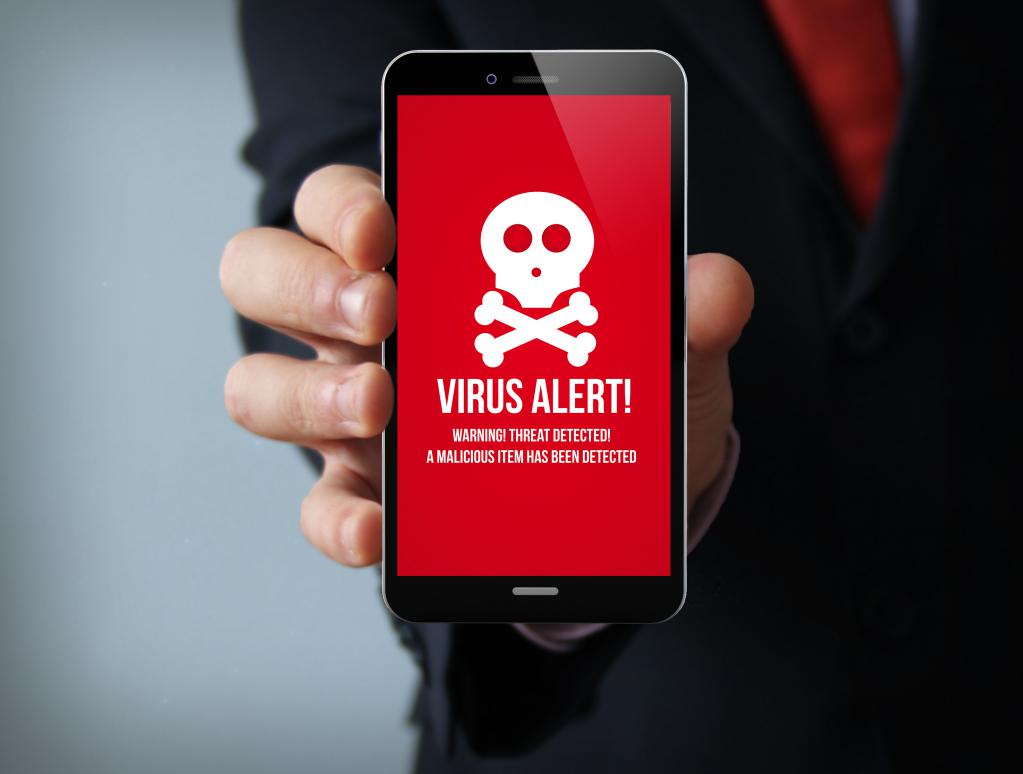
Вытащите SIM-карту, чтобы не списались деньги со счета
Первое, что нужно сделать — вытащить сим-карту из телефона. Дело в том, что большая часть вирусов на Android предназначена для незаметного выкачивания денег из пользователя. Они либо начнут пропадать по чуть-чуть и постоянно, либо со счета разом спишется крупная сумма денег. Если вы заподозрили свой смартфон в заражении, смело вытаскивайте симку и только потом приступайте к дальнейшим действиям.
Даже если определенная сумма уже списалась, SIM-карту все равно нужно достать, чтобы избежать потерь в дальнейшем.
Сим-карту можно не трогать лишь в том случае, когда счет вашего номера отрицательный, либо симка заблокирована за неуплату. При минусовом балансе никакие вредоносные программы списать деньги с вашего номера не смогут.
Скачайте антивирус, которому доверяете через Wi-Fi
Если у вас дома подключен Wi-fi, скачайте через него антивирус из Google Play. Также раздать интернет можно с любого другого устройства, имеющего доступ в сеть, через «мобильную точку доступа». Если эти варианты не подходят, попробуйте воспользоваться любой из бесплатных сетей Wi-fi в вашем городе: такие бывают в кафе или торговых центрах.
После того, как вы подключились к беспроводному интернету, зайдите в Google Play Market и введите в поиске «Антивирус на андроид». Перед вами откроется список антивирусных программ для операционной системы. Теперь осталось дело за малым: выбрать подходящую утилиту. Можете качать любую понравившуюся, однако, обращайте внимание на количество скачиваний и отзывы пользователей: некоторые из программ бесполезны и не окажут никакого эффекта.
Рекомендуется использовать следующие утилиты:
- Антивирус Dr.Web Light — есть две версии: урезанная Light и платная, обе хорошо справляются со своей задачей;
- Kaspersky Internet Security — бесплатный антивирус от известной лаборатории Касперского;
- ESET Mobile Security — платная антивирусная программа, в бесплатной присутствует реклама;
- Avast антивирус — еще один антивирус, полная версия стоит денег.
Как видите, все вышеперечисленные программы популярны и находятся на лидирующих местах в Google Play, что дает гарантию их работоспособности.
Вы можете скачать любой другой антивирус, но старайтесь устанавливать те утилиты, которыми пользовались вы или ваши знакомые. Если такой возможности нет, читайте отзывы о программах.
Для наилучшего эффекта можно почистить систему одним антивирусом, затем удалить его и скачать другой — так как у подобных программ разные базы, то и результат будет, скорее всего, разный. Но не устанавливайте две антивирусные утилиты одновременно: это приведет к ошибкам.
Проверьте устройство антивирусом и удалите все найденные вирусы
Когда вы определились с лечащей программой, теперь осталось ею воспользоваться:
- Запускаем установленное приложение.
- В зависимости от программы, необходимо нажать кнопку «Сканировать», «Проверить на вирусы», «Проверить систему» или что-то подобное.
- Начнется процесс проверки: он может занять длительное время, телефоном в это время пользоваться нельзя, так что наберитесь терпения.
- За проверкой можно наблюдать на экране телефона либо свернуть ее: тогда она будет отображаться в шторке.
- После окончания проверки система известит вас об этом и выведет на экран список вредоносных файлов. Смело выбираем их все и жмем «очистить».
- Ждем, пока утилита удалит вредоносные файлы и закрываем программу.
- Перезагружаем телефон и проверяем его на работоспособность.
Если антивирус не выдал ни одного зараженного файла, удалите программу и попробуйте скачать другую. Если это не помогло, а телефон продолжает вести себя странно, возможно, дело в прошивке: лучше обратиться в сервисный центр.
Бывает так, что файл вируса забрался вглубь системы и не удаляется так просто: лечащая программа может требовать рут-права или выдавать ошибку. Попробуйте проверить телефон другими подобными приложениями, а если не поможет — сбросьте телефон на заводские настройки. Как это сделать, вы можете найти на тематических форумах. Только не забудьте сохранить все нужные файлы перед сбросом.
В случае, если деньги с сим-карты продолжают сниматься, обратитесь в салон связи оператора — возможно, дело не в вирусах, а в платных подписках или услугах.
Удалите антивирус, который установили
После того, как вы почистили свой смартфон, удалите установленный антивирус. Дело в том, что лечащая утилита, помимо основной функции, имеет кучу дополнительных: очистка от ненужных файлов, перенос приложений, автозагрузка, блокировка программ и прочее. Некоторые из них любят показывать рекламу без вашего ведома или устанавливать экраны блокировки. Если вы уверены, что эти функции вам пригодятся, можете оставить программу. Но для большинства пользователей они бесполезны, ведь все нужное можно сделать с помощью стандартных средств Android, а подобные программы «висят» в оперативной памяти, захламляют систему и занимают память.
Проверка в режиме реального времени, то есть, когда антивирус функционирует постоянно, чаще всего стоит денег. Если вы не имеет возможности платить за утилиту — удалите ее и скачайте в следующий раз при подозрении на заражение. Можно периодически скачивать программу и проверять систему в целях профилактики.
Итак, теперь вы знаете, что нужно делать, когда телефон вдруг «зажил своей жизнью». Не обязательно постоянно держать лечащие утилиты в системе, достаточно просто быть осторожным и скачивать программы только из проверенных источников.
Источник: samsung-galaxy.mobi
Как очистить телефон от вирусов андроид самсунг
Для начала хорошая новость: на данный момент не существует вирусов для Android, и в обозримом будущем ваш телефон вряд ли заразится тем, что обычно встречается на компьютерах. Однако вирус — очень специфическая форма вредоносного ПО. На смартфоне могут оказаться и другие виды таких программ, в том числе рекламное и шпионское ПО, программы-вымогатели, лжеантивирусы и трояны.
Тем не менее большинство людей по-прежнему называют вредоносное ПО вирусом, и для простоты мы будем поступать так же. Итак, какие признаки указывают, что устройство на Android заражено?
Пользователи из вашего списка контактов получают спам
Друзья, члены семьи и коллеги могут получать от вас спам-сообщения по нескольким причинам. Например, ваша учетная запись электронной почты может быть взломана хакером или вредоносным ПО на телефоне. Так или иначе, если несколько человек сообщают вам о том, что с вашего email-адреса приходят странные письма, причиной может быть «вирус».
На экране часто отображается всплывающая реклама
Рекламное ПО, как следует из названия, — вид вредоносной программы, которая отображает большое количество рекламы. Часто ее легко обнаружить: после заражения число всплывающих окон резко увеличивается (обычно при использовании браузера Google Chrome).
Хочешь создавать приложения для смартфонов и других устройств? Сравни и выбери программу обучения в каталоге курсов Android-разработки.
Разновидность таких программ — лжеантивирус. В таком случае всплывающие сообщения предупреждают о том, что телефон заражен вредоносным ПО или работает некорректно по иной причине, и предлагают исправить это за определенную сумму.
На телефоне появляются незнакомые приложения
Даже если на вашем смартфоне установлено много приложений, скорее всего, вы знакомы с большинством из них. Если же на главном экране появляются новые и неизвестные иконки, это может означать, что вредоносная программа установила их без вашего разрешения.
Батарея разряжается гораздо быстрее, чем обычно
Вредоносное ПО может быстро расходовать заряд аккумулятора по разным причинам. Например, из-за того, что оно выполняет много действий в интернете или разработано так, что не экономит батарею и процессор телефона.
Читайте по теме:
Поэтому еще одним признаком его наличия является то, что устройства часто нагревается, даже когда не выполняет задачи, интенсивно использующие процессор.
Телефон потребляет больше трафика
Из-за вредоносного ПО смартфон может в фоновом режиме загружать и скачивать большое количество данных, в результате чего резко возрастает потребление трафика. Следите за объемом передачи данных и уведомлениями о превышении лимита (если у вас не подключен безлимитный план).
Приложения часто прекращают работу
В большинстве распространенных приложений довольно редко происходит сбой. Если же это случается регулярно, можно предположить, что причина в «вирусе». Как указывалось выше, многие из таких программ разработаны некорректно, содержат ошибки и часто несовместимы с другими популярными приложениями и самой системой Android.
Способы удалить вирус с устройства Android
Если вы обнаружили признаки вредоносного ПО на своем смартфоне, эти советы помогут избавиться от него.
Очистить кэш
«Вирусы» часто атакуют браузер, поэтому в первую очередь следует очистить его кэш — это позволит удалить вредоносное ПО из памяти телефона. Следуйте этим шагам (они могут немного отличаться в зависимости от модели телефона).
- Запустите приложение «Настройки».
- Перейдите в раздел «Приложения».
- Откройте список всех приложений и нажмите «Chrome» или любой другой браузер, который вы используете.
- Перейдите в «Память» и нажмите «Очистить кэш», а затем «Управление местом» → «Удалить все данные».
Удалить незнакомые приложения в безопасном режиме
Если вредоносное ПО установило нежелательные приложения на телефон, то удалить их как обычно, возможно, не получится. В качестве альтернативы можно активировать безопасный режим, который запускает телефон с минимальным количеством приложений и сервисов. Это позволит удалить вредоносные приложения до того, как они запустятся.
Способ запуска безопасного режима различается в зависимости от модели телефона. Точные шаги для конкретного устройства можно найти в интернете.
Для большинства моделей подойдет следующая инструкция.
- Находясь на экране блокировки, нажмите и удерживайте кнопку питания, пока не появятся параметры выключения.
- Нажмите и удерживайте кнопку «Выключение». Через несколько секунд появится опция перезагрузить телефон в безопасном режиме — выберите ее.
В этом режиме отключены сторонние приложения, в том числе большинство вредоносного ПО. Найдите нежелательные приложения и удалите их.
Включить Play Защиту
Play Защита — бесплатный антивирус от Google, которое проверяет телефон на наличие вредоносного ПО и нежелательного поведения от сторонних приложений. Его можно активировать в магазине Google Play.
Установить антивирус
В целом, это не считается необходимым для устройств Android. Для большинства людей риск заражения относительно низок, поэтому покупка антивирусной программы — порой не самая выгодная инвестиция. Однако если вы уже сталкивались с вредоносным ПО на смартфоне, этот инструмент все же может пригодиться.
Вернуть телефон к заводским настройкам
Если остальные способы не помогают, то сброс до заводских настроек точно избавит вас от нежелательных программ. Однако следует учитывать, что при этом с устройства удаляются все приложения, данные и настройки.
Запустите «Настройки» и найдите «Параметры сброса» (их местонахождение зависит от модели телефона). Затем выберите пункт, предлагающий вернуть устройство к заводским настройкам.
После этого можно восстановить приложения и данные из последней резервной копии. Однако если она уже содержит вредоносное ПО, телефон будет заражен повторно. В таком случае придется снова сбрасывать настройки и переустанавливать сервисы вручную.
Фото на обложке: Marcos__Silva / Shutterstock
Источник: rb.ru